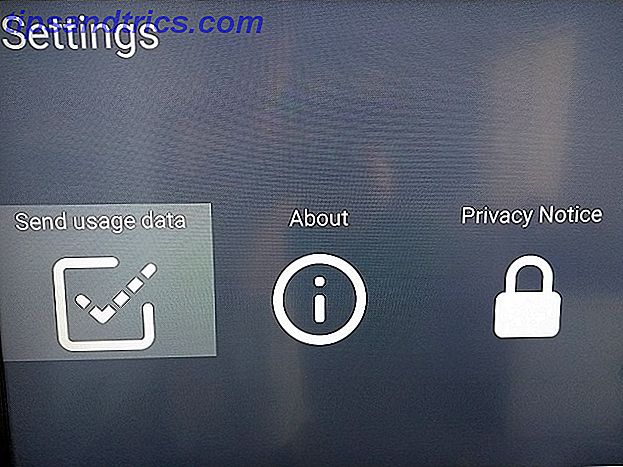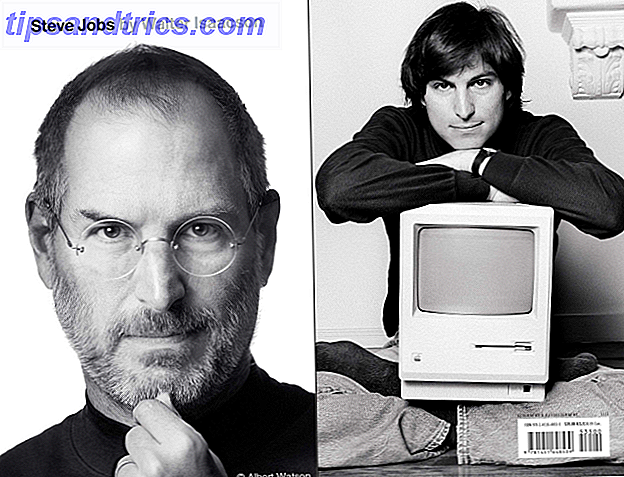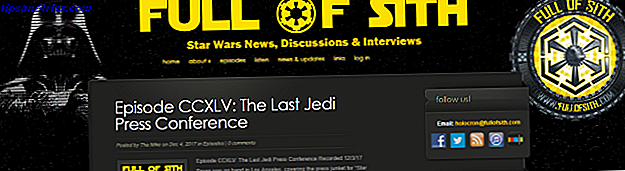O Windows 10 trouxe muitas mudanças ao sistema operacional, incluindo novas personalizações da barra de tarefas. 7 Dicas para personalizar a barra de tarefas do Windows 10 7 Dicas para personalizar a barra de tarefas do Windows 10 A barra de tarefas continua sendo um recurso básico no Windows 10. recursos, incluindo Cortana. Mostramos todos os ajustes para tornar a barra de tarefas sua. Leia Mais, um novo design do Menu Iniciar Um Guia para o Menu Iniciar do Windows 10 Um Guia para o Menu Iniciar do Windows 10 O Windows 10 corrige o dilema do Menu Iniciar! Para se familiarizar com o novo menu Iniciar, você irá melhorar sua experiência com o Windows 10. Com este guia prático, você será um especialista em pouco tempo. Leia mais, e um File Explorer atualizado Como tirar o máximo proveito do Windows 10 File Explorer Como tirar o máximo proveito do Windows 10 File Explorer O Windows File Explorer é um dos recursos mais subestimados do Windows 10. Aqui demonstramos como para gerenciar e controlar o Windows 10 File Explorer de baixo para cima e revelar recursos que você nunca ... Leia Mais. Esse último pode estar causando um pouco de dificuldade.
Microsoft adicionou um novo recurso chamado acesso rápido no Windows 10, que é realmente muito bom, considerando todos os benefícios que traz Navegue seus arquivos favoritos mais rápido no Windows 10 com acesso rápido Navegue seus arquivos favoritos mais rápido no Windows 10 com o Quick Access File Explorer no Windows 10 introduz uma mudança sutil: A barra Favoritos é agora Acesso rápido, que se baseia em dados para mostrar primeiro as pastas mais usadas. E você ainda pode fixar ou ocultar pastas. Consulte Mais informação . No entanto, muitos usuários não gostam que o Gerenciador de arquivos seja aberto na página Acesso rápido.
Se você é como eu, você prefere que o File Explorer abra na página Este PC (que é o novo nome do que costumava ser chamado Meu Computador). Felizmente, você pode alterá-lo para que este PC seja sua página inicial - e o processo é realmente simples.

Aqui estão os passos que você precisa seguir:
- Abra o File Explorer (use a tecla Windows + atalho E 13 Nifty "Windows Key" Truques que você deve saber até agora 13 Nifty "Windows Key" Truques que você deve saber por agora A chave do Windows pode ser usada para fazer um monte de coisas legais. são os atalhos mais úteis que você já deveria estar usando.
- No menu Arquivo, selecione Alterar opções de pasta e pesquisa .
- Na guia Geral, procure por “Abrir o File Explorer to” e altere-o de Acesso Rápido para Este PC .
- Clique OK.
É isso aí! A próxima vez que você iniciar o File Explorer, será a página Este PC. Tão fácil, tão conveniente.
Como você gosta do novo File Explorer no Windows 10? Você prefere voltar ao que era no Windows 7 ou no Windows XP? Deixe-nos saber nos comentários!